Nella maggior parte dei casi, è solo quando il controller Xbox One interrompe la sincronizzazione che ti rendi conto di quanto sia importante. Senza un controller per interfacciarsi con esso, la tua console di gioco non è altro che un costoso pezzo di arte tecnologica.
Certo, puoi utilizzare Xbox Smartglass o collegare un mouse e una tastiera ad esso, ma ciò non ti consentirà di vivere l’esperienza Xbone completa. Puoi anche giocare ai giochi Xbox 360 sul tuo PC. Ma non devi fare niente di così drastico. Puoi risolvere i problemi relativi al pulsante di sincronizzazione e al controller di Xbox One senza contattare uno specialista Microsoft. La seguente guida ti mostrerà come.
Sommario
Se volete continuare a leggere questo post su "[page_title]" cliccate sul pulsante "Mostra tutti" e potrete leggere il resto del contenuto gratuitamente. ebstomasborba.pt è un sito specializzato in Tecnologia, Notizie, Giochi e molti altri argomenti che potrebbero interessarvi. Se desiderate leggere altre informazioni simili a [page_title], continuate a navigare sul web e iscrivetevi alle notifiche del blog per non perdere le ultime novità.
Cosa fare quando il pulsante di sincronizzazione di Xbox One smette di funzionare?
A differenza dei controller Xbox 360, i controller Xbox One utilizzano il Bluetooth. Ciò consente loro di essere compatibili con la sempre popolare Xbox Series X. Tuttavia, ciò significa anche che potresti riscontrare problemi di associazione. Di solito, quando il controller Xbox One riscontra problemi di connettività, inizierà a lampeggiare e si disconnetterà .
Tuttavia, ci sono rare occasioni in cui il tuo controller Xbox-One si rifiuterà semplicemente di sincronizzarsi/accoppiarsi senza alcuna indicazione della causa del problema. Questo potrebbe farti credere che ci sia qualcosa che non va nel pulsante di sincronizzazione della Xbox.
Tuttavia, solo perché il tuo controller sembra andare bene, non significa che lo sia. Pertanto, per accertare la causa dei tuoi problemi di sincronizzazione, dobbiamo prima confermare che non è effettivamente correlato al controller.
Quindi, in sostanza, dobbiamo capire quale punto della connessione non funziona correttamente. Il problema è correlato al controller o all’effettivo pulsante di sincronizzazione della console? Quindi, in questa guida, esploreremo i metodi di risoluzione dei problemi che risolvono entrambi i problemi.
Assicurati di essere nel raggio d’azione
La portata del controller wireless di Xbox One è di 6-9 metri (19-28 piedi) . Assicurati di non essere troppo lontano dalla console quando provi a sincronizzare il controller con essa. Ancora una volta, il pulsante di sincronizzazione e la funzione di associazione potrebbero non essere il problema qui. Potresti essere semplicemente troppo lontano perché Xbox rilevi il tuo controller.
Controlla l’interferenza
Come abbiamo affermato in precedenza, la tua Xbox e il suo controller utilizzano il Bluetooth per interfacciarsi tra loro. In quanto tali, possono essere suscettibili alle interferenze di altri dispositivi che emettono onde radio nella stessa gamma e frequenza.
Pertanto, se hai altri dispositivi abilitati Bluetooth vicino alla tua Xbox, dovresti riposizionarli prima di tentare di utilizzare nuovamente il pulsante di sincronizzazione. Per andare sul sicuro, ti suggeriamo di spostare anche tutti i dispositivi che emettono segnali Wi-Fi o cellulari.
Rimuovi tutte le periferiche
Se hai altre periferiche come tastiere o mouse collegate alla tua Xbox One, rimuovile. Anche se la suddetta periferica è collegata tramite USB, potrebbe comunque interferire con la funzione di sincronizzazione della tua Xbox One.
Assicurati che tutte le porte USB siano libere e che non ci sia nient’altro connesso alla tua Xbox. Al termine, prova a sincronizzare nuovamente il controller.
Riavvia completamente/Spegni e riaccendi la tua Xbox One
Allo stesso modo, il riavvio del computer può risolvere la maggior parte dei problemi relativi al sistema operativo, anche il riavvio di Xbox One può risolvere i problemi di sincronizzazione della console. Ancora una volta, gli errori relativi al software potrebbero essere alla base dei problemi del pulsante di sincronizzazione della tua Xbox. A volte, lo spegnimento e la riaccensione possono anche risolvere alcuni guasti hardware. Tuttavia, per riavviare completamente la tua console, procedi come segue:
- Premi il pulsante di spegnimento finché la console non si spegne
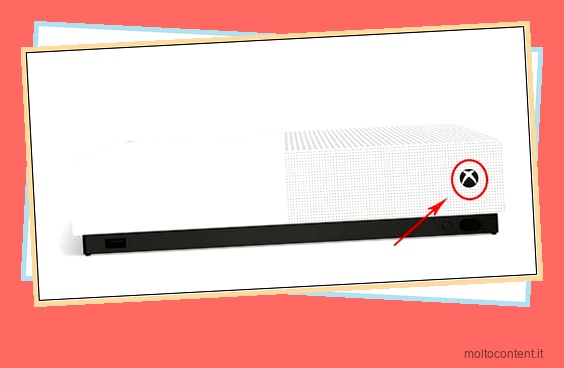
- Scollega Xbox One dalla presa di corrente
- Aspetta dieci secondi e ricollegalo
- Riaccendi Xbox One premendo il pulsante di accensione
Al termine, prova a risincronizzare il controller con Xbox One utilizzando il pulsante di sincronizzazione di Xbox One.
Disconnettere temporaneamente l’auricolare
La logica alla base di questa soluzione si lega leggermente a quelle precedenti. Se disponi di auricolari (wireless o cablati) collegati al controller Xbox One, prova a scollegarli prima di tentare la sincronizzazione.
Le cuffie, in particolare le cuffie wireless, possono interferire con la capacità di un controller di connettersi alla console Xbox One. Ancora una volta, in una situazione come questa, il pulsante di sincronizzazione Xbox potrebbe non essere necessariamente il motivo per cui non puoi eseguire la sincronizzazione: potrebbe essere legato al controller.
Assicurati che il controller non sia connesso a un altro dispositivo
Se hai più Xbox in casa, il tuo controller Xbox One potrebbe essere già sincronizzato con uno di essi. Questo potrebbe anche essere il caso se in precedenza hai collegato il controller Xbox a un PC.
Tuttavia, prova a verificare se il tuo controller non è già sincronizzato con un altro dispositivo prima di tentare la sincronizzazione.
In circostanze normali, il controller Xbox dovrebbe avere una luce bianca persistente per indicare che è sincronizzato. Sebbene Xbox One possa consentire otto connessioni simultanee del controller, il gamepad può connettersi solo a un dispositivo alla volta. E quindi, mentre può sembrare che il tuo pulsante di sincronizzazione sia dietro i tuoi problemi di connettività , in realtà è perché il tuo controller è già connesso a un altro dispositivo.
Spegnere e riavviare il controller
Se il riavvio o lo spegnimento e la riaccensione della console non hanno funzionato, forse l’applicazione della stessa soluzione al controller funzionerà. Per spegnere e riaccendere il controller Xbox One, procedi come segue:
- Tieni premuto il pulsante con il logo Xbox finché il controller non si spegne

- Rimuovere il pacco batteria
- Aspetta un minuto
- Sostituisci la batteria e riaccendi il controller premendo il pulsante con il logo Xbox
Una volta terminato di spegnere e riaccendere il controller, puoi provare a risincronizzare Xbox One.
Controlla la batteria del controller
I controller con batterie integrate possono essere considerati un vantaggio che le ultime console di Sony hanno rispetto a quelle di Microsoft.
A volte la batteria del controller Xbox One non è collegata correttamente. Se i contatti tra il controller e la batteria non si interfacciano correttamente, ciò potrebbe causare l’accensione e lo spegnimento del controller. Inoltre, a volte questo flusso e riflusso è quasi impercettibile e all’inizio potresti non accorgertene.
Tuttavia, prima assicurati che la batteria sia collegata. Se sei abbastanza sicuro che la tua batteria sia collegata, assicurati che sia sufficientemente carica. Provare a caricare o sostituire le batterie con batterie nuove. In tal modo, potresti scoprire che la batteria è difettosa e deve essere sostituita.
Una volta risolti i problemi relativi alla batteria, puoi provare a connettere nuovamente il controller. Se questo passaggio non funziona, significa che la probabilità che il tuo pulsante di sincronizzazione sia alla base dei tuoi problemi di accoppiamento è alta.
Collega il controller alla tua Xbox tramite cavo
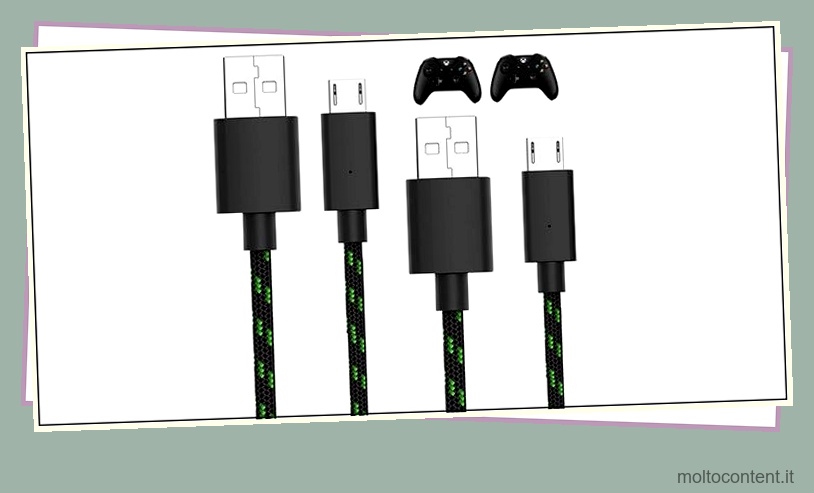
Come ultima risorsa, fino a quando non riesci a trovare un tecnico Microsoft Xbox One ufficiale, puoi connettere temporaneamente il controller alla tua Xbox One utilizzando un cavo micro-USB. Tutto quello che devi fare è far passare il cavo dal controller a una delle porte USB della console Xbox One. Questo ti aiuterà a bypassare eventuali problemi di sincronizzazione, sia relativi al controller che al pulsante di sincronizzazione.
Ripristino delle impostazioni di fabbrica della tua console Xbox One
In rare occasioni in cui potrebbe esserci qualche errore software dietro il malfunzionamento del pulsante di sincronizzazione della tua Xbox One, puoi ripristinarlo in fabbrica per riportarlo alle impostazioni predefinite. Poiché probabilmente non sei in grado di connettere il controller in modalità wireless, dovrai collegarlo tramite USB (vedi la soluzione sopra).
Ovviamente, questo presuppone che anche il tuo controller sia perfettamente funzionante. Dopo aver collegato il controller, puoi ripristinare le impostazioni di fabbrica della tua Xbox One seguendo i seguenti passaggi:
- Premi il pulsante con il logo Xbox
- Seleziona Profilo e sistema > Impostazioni
- Seleziona Sistema
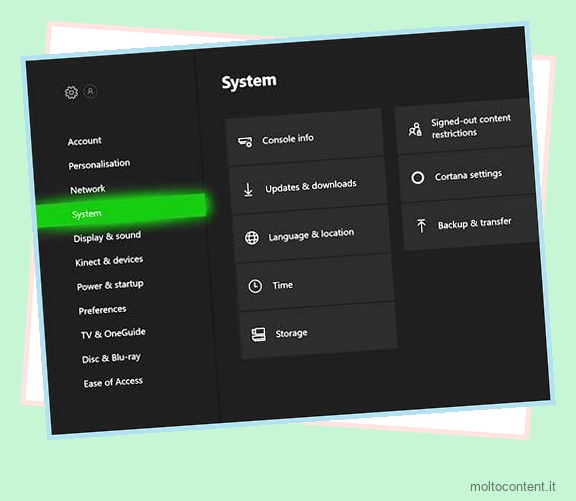
- Seleziona Informazioni sulla console
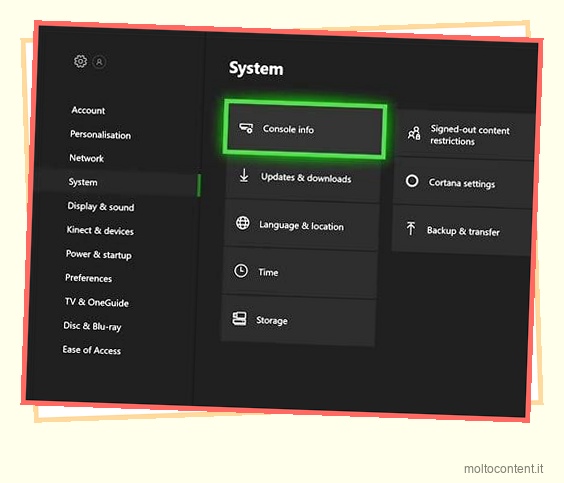
- Seleziona Reimposta console
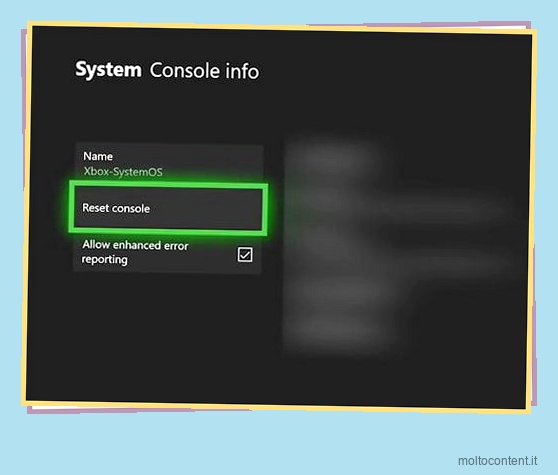
- Seleziona Ripristina e mantieni i miei giochi e le mie app
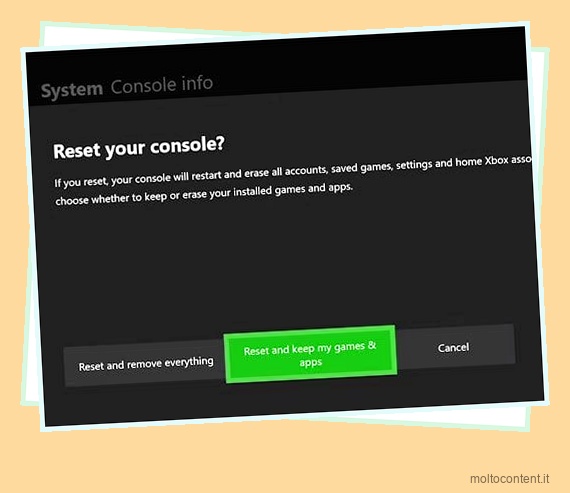
Xbox One cancellerà quindi tutti i dati del sistema operativo e si riavvierà. Se il pulsante di sincronizzazione continua a non funzionare dopo il ripristino dei dati di fabbrica, puoi provare a ripetere la procedura. Ma invece di scegliere l’opzione Ripristina e mantieni i miei giochi e app, questa volta dovresti scegliere l’opzione Ripristina e rimuovi tutto .
In sintesi
Se nessuna delle soluzioni di cui sopra ha funzionato per te, il motivo per cui il pulsante di sincronizzazione non funziona potrebbe essere dovuto a un errore relativo all’hardware. Sebbene tu possa provare a risolverlo da solo, non lo consigliamo. Molto probabilmente annullerà la garanzia.
Inoltre, se non sai cosa stai facendo, potresti causare più danni e peggiorare le cose. Ti suggeriamo invece di avviare una richiesta di assistenza con il supporto per dispositivi Microsoft. Se la garanzia è scaduta, dovrai pagare di tasca tua le riparazioni.
Tuttavia, quale soluzione ha funzionato per te? Sei stato confuso da qualcuno dei passaggi di questa guida? Lascia un commento in basso. Ci piacerebbe sentirti. Come sempre, grazie per aver letto.








